Cerrar Sesión Messenger Android: ¡Desconéctate Fácilmente!
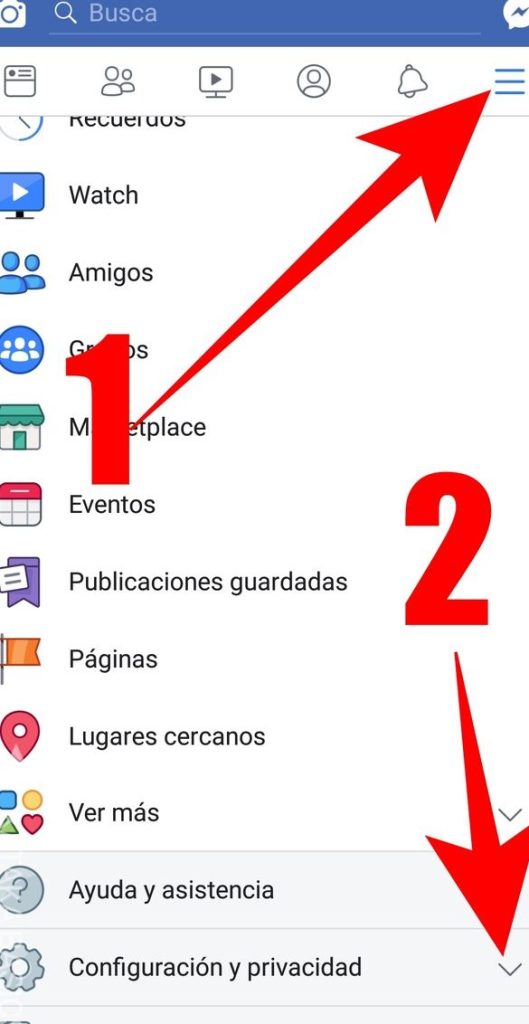
Cerrar sesión en la aplicación de Messenger para Android puede ser un proceso confuso para algunos usuarios. A diferencia de otras aplicaciones, Messenger no tiene un botón de Cerrar sesión visible en la pantalla principal. Sin embargo, es importante desconectarse de la cuenta para mantener la seguridad y privacidad. En este artículo, te guiaremos a través de los pasos necesarios para cerrar sesión en Messenger de manera fácil y rápida en tu dispositivo Android. Esto te permitirá proteger tu cuenta y mantener tu información personal segura.

- Cerrar Sesión en Messenger para Android de Forma Segura
- ¿Cómo cerrar mi Messenger que está abierto en otro dispositivo?
- ¿Cómo cerrar sesión en Messenger sin desinstalarlo?
- Preguntas Frecuentes
- ¿Cómo cierro sesión en Messenger desde mi dispositivo Android?
- ¿Dónde encuentro la opción para cerrar sesión en la aplicación de Messenger para Android?
- ¿Qué pasa con mis datos cuando cierro sesión en Messenger en mi dispositivo Android?
- ¿Puedo cerrar sesión en Messenger sin tener que cerrar sesión en Facebook en mi dispositivo Android?
Cerrar Sesión en Messenger para Android de Forma Segura
Al utilizar la aplicación de Messenger en tu dispositivo Android, es importante saber cómo cerrar sesión de forma segura para proteger tu privacidad y evitar accesos no autorizados. A continuación, te presento algunos pasos y recomendaciones para lograrlo.
¿Por qué Cerrar Sesión en Messenger es Importante?
Cerrar sesión en Messenger es fundamental para mantener la seguridad de tu cuenta y evitar que otros accedan a tus conversaciones y información personal. Algunas razones por las que debes cerrar sesión incluyen:
- Proteger tu identidad: Al cerrar sesión, evitas que otros utilicen tu cuenta para realizar acciones no deseadas.
- Mantener la privacidad: Cerrar sesión te asegura que tus conversaciones y datos personales no sean accesibles para otros.
- Prevenir el uso no autorizado: Si compartes tu dispositivo con otros, cerrar sesión en Messenger evita que accedan a tu cuenta.
Pasos para Cerrar Sesión en Messenger Android
Para cerrar sesión en Messenger en tu dispositivo Android, sigue estos pasos:
- Abre la aplicación de Messenger en tu dispositivo Android.
- Toca en el icono de tu perfil en la esquina superior derecha.
- Desplázate hacia abajo y selecciona Switch Account o Cambiar cuenta y luego Cerrar sesión o Salir.
Consejos para Mantener tu Cuenta Segura
Aquí te dejo algunos consejos para mantener tu cuenta de Messenger segura:
- Utiliza una contraseña fuerte: Asegúrate de que tu contraseña sea única y difícil de adivinar.
- Habilita la autenticación de dos factores: Agrega una capa adicional de seguridad a tu cuenta con la autenticación de dos factores.
- Actualiza regularmente la aplicación: Mantén la aplicación de Messenger actualizada para asegurarte de tener las últimas mejoras de seguridad.
Errores Comunes al Cerrar Sesión en Messenger
Algunos errores comunes que pueden ocurrir al intentar cerrar sesión en Messenger incluyen:
- Problemas de conexión: Asegúrate de tener una conexión estable a Internet.
- Errores en la aplicación: Si la aplicación no responde, intenta reiniciarla o actualizarla.
- Configuraciones de seguridad: Verifica que no hayas activado la opción de Recordar cuenta o similar, que podría evitar que cierres sesión.
Benefits de Cerrar Sesión en Messenger Regularmente
Cerrar sesión en Messenger regularmente puede ofrecerte varios beneficios, como:
- Mejora de la seguridad: Reduces el riesgo de accesos no autorizados a tu cuenta.
- Protección de la privacidad: Mantienes tus conversaciones y datos personales seguros.
- Mayor control sobre tu cuenta: Al cerrar sesión regularmente, tienes más control sobre quién puede acceder a tu cuenta y cuándo.
¿Cómo cerrar mi Messenger que está abierto en otro dispositivo?

Para cerrar Messenger que está abierto en otro dispositivo, es importante seguir algunos pasos específicos. Primero, debes tener acceso a tu cuenta de Facebook o Messenger para poder gestionar las sesiones activas en diferentes dispositivos.
Cerrar sesión en todos los dispositivos
Para cerrar Messenger que está abierto en otro dispositivo, puedes seguir los siguientes pasos:
- Accede a tu cuenta de Facebook o Messenger y ve a la sección de Configuración o Ajustes.
- Busca la opción Seguridad y inicio de sesión o Actividad de la cuenta y haz clic en ella.
- En la lista de Dispositivos o Sesiones, busca el dispositivo en el que Messenger está abierto y haz clic en Cerrar sesión o Salir al lado de ese dispositivo.
Esto te permitirá cerrar la sesión de Messenger en ese dispositivo de manera remota.
Usar la aplicación de Facebook para cerrar sesión
Si prefieres usar la aplicación de Facebook para cerrar la sesión de Messenger en otro dispositivo, puedes seguir estos pasos:
- Abre la aplicación de Facebook en tu dispositivo.
- Ve a la sección Menú o Hamburguesa y selecciona Configuración o Ajustes.
- Selecciona Seguridad y inicio de sesión y busca la sección Donde has iniciado sesión.
Allí podrás ver una lista de dispositivos en los que has iniciado sesión con tu cuenta de Facebook o Messenger, y podrás cerrar la sesión en el dispositivo que desees.
Precauciones al cerrar sesión en dispositivos desconocidos
Es importante tener precaución al cerrar la sesión de Messenger en dispositivos desconocidos, ya que esto puede indicar que alguien ha accedido a tu cuenta sin permiso.
- Si ves un dispositivo desconocido en la lista de sesiones, no dudes en cerrar la sesión de inmediato.
- Cambia tu contraseña de Facebook o Messenger para evitar que el intruso vuelva a acceder a tu cuenta.
- Revisa las configuraciones de seguridad de tu cuenta para asegurarte de que estén actualizadas y sean lo más seguras posible.
Esto te ayudará a proteger tu cuenta y a evitar cualquier problema de seguridad en el futuro. La seguridad de tu cuenta es fundamental para evitar problemas con tu información personal.
¿Cómo cerrar sesión en Messenger sin desinstalarlo?

Para cerrar sesión en Messenger sin desinstalarlo, es importante seguir una serie de pasos específicos. Lo primero que debes hacer es abrir la aplicación de Messenger en tu dispositivo móvil. Una vez que estés dentro de la aplicación, debes dirigirte a la sección de ajustes o configuración, que generalmente se encuentra en la esquina superior derecha o inferior derecha de la pantalla, dependiendo del dispositivo y la versión de la aplicación que estés utilizando. Allí, buscarás la opción para cerrar sesión, que puede estar directamente disponible o escondida dentro de una sección de 账户 o perfil.
Acceso a la configuración de Messenger
Para acceder a la configuración de Messenger y cerrar sesión, debes seguir estos pasos:
- Abre la aplicación de Messenger en tu dispositivo móvil.
- Busca el icono de ajustes o configuración, que suele ser un engranaje o tres líneas horizontales, y haz clic en él.
- Desplázate hacia abajo hasta encontrar la sección de account o perfil, y allí deberías encontrar la opción para cerrar sesión.
Es importante tener en cuenta que la ubicación exacta de la opción para cerrar sesión puede variar dependiendo de la versión de la aplicación y del dispositivo que estés utilizando.
Cerrar sesión en Messenger desde el sitio web de Facebook
Si no puedes cerrar sesión directamente desde la aplicación de Messenger, otra opción es hacerlo desde el sitio web de Facebook. Para ello, debes:
- Iniciar sesión en tu cuenta de Facebook desde un navegador web.
- Ir a la sección de ajustes o configuración de tu cuenta de Facebook.
- Buscar la sección de aplicaciones o sitios web y encontrar Messenger en la lista, luego seleccionar la opción para eliminar o cerrar sesión.
Este método es útil si no tienes acceso a la aplicación de Messenger en ese momento o si prefieres gestionar tus sesiones desde el sitio web de Facebook.
Precauciones al cerrar sesión en Messenger
Al cerrar sesión en Messenger, es importante tener en cuenta algunas precauciones para proteger tu privacidad y seguridad:
- Asegúrate de que estás cerrando sesión en el dispositivo correcto, especialmente si compartes el dispositivo con otras personas.
- Verifica que no hayas dejado la sesión abierta en otros dispositivos o navegadores web.
- Considera la posibilidad de cambiar tu contraseña de Facebook o Messenger si crees que tu cuenta ha sido comprometida.
Tomar estas precauciones te ayudará a mantener tu cuenta y datos personales seguros y a evitar accesos no autorizados.
Preguntas Frecuentes
¿Cómo cierro sesión en Messenger desde mi dispositivo Android?
Para cerrar sesión en Messenger desde tu dispositivo Android, debes seguir una serie de pasos sencillos. Primero, debes abrir la aplicación de Messenger y luego tocar en el icono de tu perfil, que suele estar en la esquina superior derecha. Luego, desplázate hacia abajo y selecciona la opción Configuración o Ajustes, dependiendo de la versión de la aplicación que estés utilizando. Dentro de esta sección, busca la opción Cerrar sesión o Desconectar y selecciona Cerrar sesión para confirmar que deseas desconectarte de la aplicación.
¿Dónde encuentro la opción para cerrar sesión en la aplicación de Messenger para Android?
La opción para cerrar sesión en la aplicación de Messenger para Android se encuentra en la sección de Configuración o Ajustes de la aplicación. Para acceder a esta sección, debes tocar en el icono de tu perfil y luego desplazarte hacia abajo hasta encontrar la opción Configuración o Ajustes. Dentro de esta sección, busca la opción Cerrar sesión o Desconectar y selecciona Cerrar sesión para confirmar que deseas desconectarte de la aplicación. Es importante tener en cuenta que la ubicación exacta de esta opción puede variar dependiendo de la versión de la aplicación que estés utilizando.
¿Qué pasa con mis datos cuando cierro sesión en Messenger en mi dispositivo Android?
Cuando cierres sesión en Messenger en tu dispositivo Android, tus datos personales y de conversación se mantendrán seguros y solo podrás acceder a ellos si vuelves a iniciar sesión con tu cuenta. La aplicación no eliminará ninguna de tus conversaciones o archivos compartidos, pero sí dejarás de recibir notificaciones y no podrás enviar o recibir mensajes hasta que vuelvas a iniciar sesión. Es importante tener en cuenta que, si deseas eliminar completamente tus datos de la aplicación, debes considerar la opción de eliminar tu cuenta de Messenger.
¿Puedo cerrar sesión en Messenger sin tener que cerrar sesión en Facebook en mi dispositivo Android?
Sí, es posible cerrar sesión en Messenger sin tener que cerrar sesión en Facebook en tu dispositivo Android. La aplicación de Messenger te permite desconectar de la aplicación sin afectar tu sesión en Facebook. Para hacer esto, simplemente sigue los pasos para cerrar sesión en Messenger, que incluyen acceder a la sección de Configuración o Ajustes y seleccionar la opción Cerrar sesión o Desconectar. De esta manera, podrás desconectarte de Messenger sin perder acceso a tu cuenta de Facebook.
Si quieres conocer otros artículos parecidos a Cerrar Sesión Messenger Android: ¡Desconéctate Fácilmente! puedes visitar la categoría Tutoriales y guías.

Entradas relacionadas